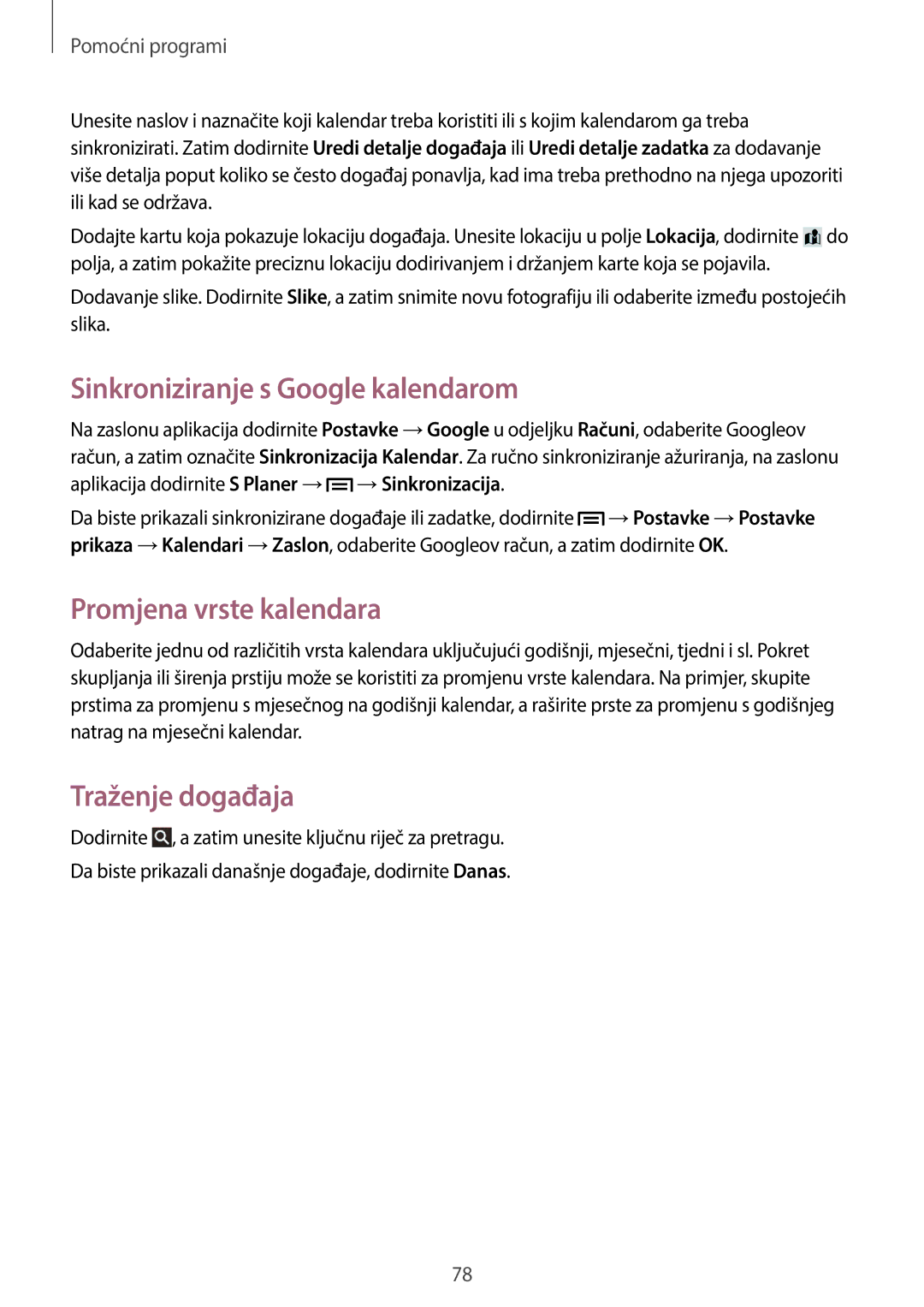Pomoćni programi
Unesite naslov i naznačite koji kalendar treba koristiti ili s kojim kalendarom ga treba sinkronizirati. Zatim dodirnite Uredi detalje događaja ili Uredi detalje zadatka za dodavanje više detalja poput koliko se često događaj ponavlja, kad ima treba prethodno na njega upozoriti ili kad se održava.
Dodajte kartu koja pokazuje lokaciju događaja. Unesite lokaciju u polje Lokacija, dodirnite ![]() do polja, a zatim pokažite preciznu lokaciju dodirivanjem i držanjem karte koja se pojavila.
do polja, a zatim pokažite preciznu lokaciju dodirivanjem i držanjem karte koja se pojavila.
Dodavanje slike. Dodirnite Slike, a zatim snimite novu fotografiju ili odaberite između postojećih slika.
Sinkroniziranje s Google kalendarom
Na zaslonu aplikacija dodirnite Postavke → Google u odjeljku Računi, odaberite Googleov račun, a zatim označite Sinkronizacija Kalendar. Za ručno sinkroniziranje ažuriranja, na zaslonu
aplikacija dodirnite S Planer →  → Sinkronizacija.
→ Sinkronizacija.
Da biste prikazali sinkronizirane događaje ili zadatke, dodirnite ![]() → Postavke → Postavke prikaza → Kalendari → Zaslon, odaberite Googleov račun, a zatim dodirnite OK.
→ Postavke → Postavke prikaza → Kalendari → Zaslon, odaberite Googleov račun, a zatim dodirnite OK.
Promjena vrste kalendara
Odaberite jednu od različitih vrsta kalendara uključujući godišnji, mjesečni, tjedni i sl. Pokret skupljanja ili širenja prstiju može se koristiti za promjenu vrste kalendara. Na primjer, skupite prstima za promjenu s mjesečnog na godišnji kalendar, a raširite prste za promjenu s godišnjeg natrag na mjesečni kalendar.
Traženje događaja
Dodirnite ![]() , a zatim unesite ključnu riječ za pretragu.
, a zatim unesite ključnu riječ za pretragu.
Da biste prikazali današnje događaje, dodirnite Danas.
78